解决sound blaster cinema在win10提示找不到音频的方法
Sound blaster cinema是一款声效软件,很多Win10用户都会使用sound blaster cinema软件来改善音响的音质。但是最近一位Win10用户安装好sound blaster cinema驱动后,系统却提示“没有支持的音频设备”,这是怎么回事呢?其实是因为SBC和WINDOWS AUDIO服务有“冲突”,通过结束SBC进程和停止WINDOWS AUDIO服务,然后先开SBC,点出UI,然后再启动WINDOWS AUDIO的方法来达到SBC渲染。接下来我们一起来看解决办法。
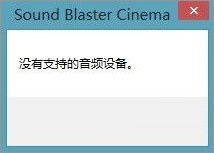 方法步骤:
方法步骤:1、在电脑屏幕下方的任务栏“小喇叭”图标上单击右键,选择“播放设备”。查看一下是否有两个扬声器。没有的可以在网上进行下载安装。
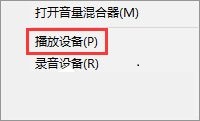
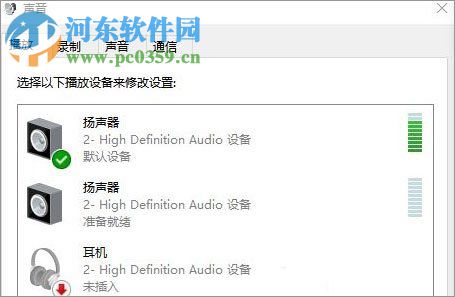
2、使用快捷键“ctrl+shift+esc”打开任务管理器,切换到服务界面,找到“audiosrv”服务,右击点停止 ;
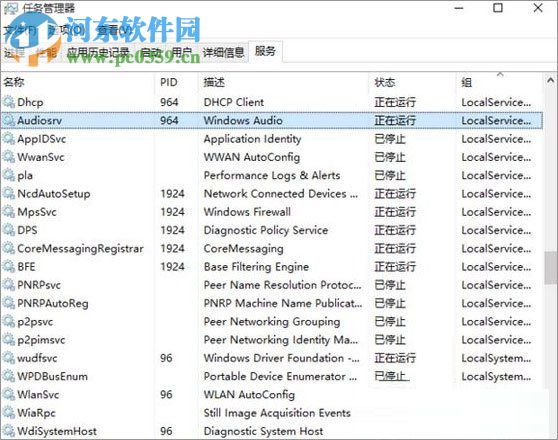
3、切换到“详细信息“选卡,找到SBCinema.exe,右键单击“结束任务”。
4、重新启动SBCinema.exe。桌面没有快捷键,到自己的安装目录中寻找。会弹出提示没有支持设备,随便“点”是或者“否”,此时软件就能成功启动了,如图所示:

5、最后切换到”服务”里面把“audiosrv”启动,启动之后sound blaster cinema就可以正常使用了。
上述便是sound blaster cinema提示找不到音频设备的解决办法,有遇到这个问题的的朋友,按照上述步骤设置一下即可。
相关文章:

 网公网安备
网公网安备